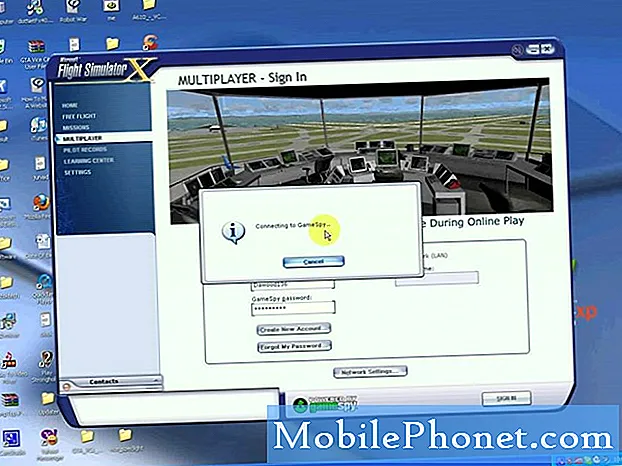#Samsung #Galaxy # TabA10.1 เป็นแท็บเล็ต Android ระดับพรีเมี่ยมที่เปิดตัวครั้งแรกในเดือนเมษายน 2019 มีคุณภาพการสร้างที่มั่นคงซึ่งทำจากตัวเครื่องอะลูมิเนียมพร้อมหน้าจอ IPS LCD ขนาด 10.1 นิ้วที่มีความละเอียด 1200 x 1920 พิกเซล กล้องหลัง 8 ล้านพิกเซลและกล้องหน้า 5 ล้านพิกเซล ภายใต้ประทุนคือโปรเซสเซอร์ Exynos 7904 octa core ซึ่งจับคู่กับแรม 3GB แม้ว่านี่จะเป็นอุปกรณ์ที่มีประสิทธิภาพที่ดี แต่ก็มีบางกรณีที่อาจเกิดปัญหาบางอย่างซึ่งเราจะแก้ไขในวันนี้ ในภาคล่าสุดของชุดการแก้ไขปัญหาของเราเราจะจัดการกับ Samsung Galaxy Tab A 10.1 Facebeook ช่วยให้ปัญหาการขัดข้อง
หากคุณเป็นเจ้าของ Samsung Galaxy Tab A 10.1 หรืออุปกรณ์ Android อื่น ๆ สำหรับเรื่องนั้นโปรดติดต่อเราโดยใช้แบบฟอร์มนี้ เรายินดีเป็นอย่างยิ่งที่จะช่วยเหลือคุณเกี่ยวกับข้อกังวลใด ๆ ที่คุณอาจมีกับอุปกรณ์ของคุณ นี่เป็นบริการฟรีที่เรานำเสนอโดยไม่ต้องต่อสาย อย่างไรก็ตามเราขอให้เมื่อคุณติดต่อเราพยายามให้รายละเอียดมากที่สุดเท่าที่จะเป็นไปได้เพื่อให้สามารถทำการประเมินได้อย่างถูกต้องและจะได้รับแนวทางแก้ไขที่ถูกต้อง
วิธีแก้ไข Samsung Galaxy Tab A 10.1 Facebook รักษาปัญหาการขัดข้อง
ก่อนที่คุณจะทำตามขั้นตอนการแก้ไขปัญหาตามรายการด้านล่างฉันขอแนะนำให้คุณตรวจสอบให้แน่ใจว่าแท็บเล็ตทำงานบนซอฟต์แวร์เวอร์ชันล่าสุด หากมีการอัปเดตฉันขอแนะนำให้คุณดาวน์โหลดและติดตั้งก่อน ซึ่งจะช่วยลดความเป็นไปได้ของปัญหาที่เกิดจากซอฟต์แวร์เวอร์ชันเก่า
กรณีส่วนใหญ่ที่เกี่ยวข้องกับการหยุดทำงานของแอพ Facebook มักเกิดจากความผิดพลาดของซอฟต์แวร์ซึ่งเป็นสาเหตุที่เราจะมุ่งเน้นไปที่ขั้นตอนการแก้ไขปัญหาในด้านซอฟต์แวร์ของโทรศัพท์
ทำการซอฟต์รีเซ็ต
โดยปกติแล้วซอฟต์รีเซ็ตจะดำเนินการเมื่อโทรศัพท์ไม่ตอบสนองอย่างไรก็ตามควรใช้งานได้ในกรณีนี้เนื่องจากจะลบข้อมูลชั่วคราวที่เสียหายออกจากอุปกรณ์ซึ่งอาจทำให้เกิดปัญหา คุณสามารถดำเนินการขั้นตอนนี้ได้โดยรีสตาร์ทแท็บเล็ต
- กดปุ่มเปิด / ปิดและลดระดับเสียงค้างไว้นานถึง 45 วินาที
- รอขณะที่อุปกรณ์รีสตาร์ท
ตรวจสอบว่า Samsung Galaxy Tab A 10.1 Facebook ยังคงมีปัญหาการหยุดทำงานหรือไม่
ล้างแคชและข้อมูลของแอพ Facebook
โดยปกติแอพ Facebook จะเก็บข้อมูลที่ใช้บ่อยที่สุดทำให้สามารถเข้าถึงได้เร็วขึ้นทำให้แอปทำงานได้อย่างราบรื่น มีความเป็นไปได้ที่ข้อมูลแคชที่แอปจัดเก็บไว้จะเสียหายซึ่งจะทำให้แอปขัดข้องอยู่ตลอดเวลา ในการกำจัดความเป็นไปได้นี้คุณจะต้องล้างแคชและข้อมูลของแอพนี้โดยทำตามขั้นตอนด้านล่าง
- จากหน้าจอหลักให้ปัดขึ้นบนจุดว่างเพื่อเปิดถาดแอพ
- แตะการตั้งค่า> แอพ
- แตะแอพ Facebook ในรายการเริ่มต้น
- ในการแสดงแอพที่ติดตั้งไว้ล่วงหน้าให้แตะเมนู> แสดงแอพระบบ
- แตะที่จัดเก็บ> ล้างแคช> ล้างข้อมูล> ลบ
ตรวจสอบว่า Samsung Galaxy Tab A 10.1 Facebook ยังคงมีปัญหาการหยุดทำงานหรือไม่
ติดตั้งแอพ Facebook เวอร์ชันล่าสุด
หากการล้างแคชและข้อมูลของแอพไม่สามารถใช้งานได้คุณควรถอนการติดตั้งแอพจากอุปกรณ์ของคุณจากนั้นดาวน์โหลดเวอร์ชันล่าสุดจาก Google Play Store โปรดทราบว่าคุณสามารถทำได้ก็ต่อเมื่อแอปไม่ได้ติดตั้งมาล่วงหน้าบนอุปกรณ์ของคุณ เวอร์ชันใหม่นี้อาจแก้ไขปัญหาที่คุณพบกับอุปกรณ์ของคุณในขณะนี้
เพื่อถอนการติดตั้งแอพ Facebook
- จากหน้าจอหลักให้ปัดขึ้นบนจุดว่างเพื่อเปิดถาดแอพ
- แตะการตั้งค่า> แอพ
- แตะแอปพลิเคชัน Facebook ในรายการเริ่มต้น
- ในการแสดงแอพที่ติดตั้งไว้ล่วงหน้าให้แตะเมนู> แสดงแอพระบบ
- แตะถอนการติดตั้ง> ตกลง
เมื่อถอนการติดตั้งแอปแล้วให้เปิด Google Play Store จากนั้นค้นหา Facebook และติดตั้งในแท็บเล็ตของคุณ
ตรวจสอบว่าปัญหายังคงเกิดขึ้นหรือไม่
เช็ดพาร์ทิชันแคช
มีบางกรณีที่ข้อมูลแคชของระบบที่เสียหายอาจทำให้เกิดปัญหานี้ ดังนั้นจึงเป็นความคิดที่ดีที่จะลบข้อมูลนี้เนื่องจากแท็บเล็ตจะสร้างข้อมูลนี้ขึ้นมาใหม่เมื่อเริ่มต้นอีกครั้ง
- ปิดอุปกรณ์
- กดปุ่มเพิ่มระดับเสียงและปุ่มโฮมค้างไว้จากนั้นกดปุ่มเปิด / ปิดค้างไว้
- เมื่อหน้าจอโลโก้อุปกรณ์ปรากฏขึ้นให้ปล่อยเฉพาะปุ่มเปิด / ปิด
- เมื่อโลโก้ Android ปรากฏขึ้นให้ปล่อยปุ่มทั้งหมด ("การติดตั้งการอัปเดตระบบ" จะปรากฏขึ้นประมาณ 30-60 วินาทีก่อนที่จะแสดงตัวเลือกเมนูการกู้คืนระบบ Android)
- กดปุ่มลดระดับเสียงหลาย ๆ ครั้งเพื่อไฮไลต์ "ล้างพาร์ทิชันแคช"
- กดปุ่มเปิด / ปิดเพื่อเลือก
- กดปุ่มลดระดับเสียงเพื่อไฮไลต์ "ใช่" แล้วกดปุ่มเปิด / ปิดเพื่อเลือก
- เมื่อการล้างพาร์ติชันแคชเสร็จสิ้นระบบจะไฮไลต์ "รีบูตระบบทันที"
- กดปุ่มเปิด / ปิดเพื่อรีสตาร์ทอุปกรณ์
ตรวจสอบว่าปัญหายังคงเกิดขึ้นหรือไม่
ทำการรีเซ็ตเป็นค่าเริ่มต้นจากโรงงาน
ขั้นตอนสุดท้ายในการแก้ไขปัญหาที่ควรพิจารณาหากคุณยังคงพบปัญหา Samsung Galaxy Tab A 10.1 Facebook หยุดทำงานอยู่คือการรีเซ็ตเป็นค่าเริ่มต้นจากโรงงาน วิธีนี้จะทำให้แท็บเล็ตของคุณกลับสู่สภาพเดิมจากโรงงาน โปรดทราบว่าข้อมูลของคุณจะถูกลบในกระบวนการดังนั้นโปรดตรวจสอบให้แน่ใจว่ามีสำเนาสำรองก่อนดำเนินการต่อ
- ปิดอุปกรณ์
- กดปุ่มเพิ่มระดับเสียงและปุ่มโฮมค้างไว้จากนั้นกดปุ่มเปิด / ปิดค้างไว้
- เมื่อหน้าจอโลโก้อุปกรณ์ปรากฏขึ้นให้ปล่อยเฉพาะปุ่มเปิด / ปิด
- เมื่อโลโก้ Android ปรากฏขึ้นให้ปล่อยปุ่มทั้งหมด ("การติดตั้งการอัปเดตระบบ" จะปรากฏขึ้นประมาณ 30-60 วินาทีก่อนที่จะแสดงตัวเลือกเมนูการกู้คืนระบบ Android)
- กดปุ่มลดระดับเสียงหลาย ๆ ครั้งเพื่อไฮไลต์ "ล้างข้อมูล / รีเซ็ตเป็นค่าเริ่มต้นจากโรงงาน"
- กดปุ่ม Power เพื่อเลือก
- กดปุ่มลดระดับเสียงจนกว่า "ใช่ - ลบข้อมูลผู้ใช้ทั้งหมด" จะถูกไฮไลต์
- กดปุ่ม Power เพื่อเลือกและเริ่มการรีเซ็ตต้นแบบ
- เมื่อการรีเซ็ตต้นแบบเสร็จสมบูรณ์ระบบจะไฮไลต์ "รีบูตระบบทันที"
- กดปุ่มเปิด / ปิดเพื่อรีสตาร์ทอุปกรณ์
ตั้งค่าแท็บเล็ต แต่ยังไม่ได้ติดตั้งแอพใด ๆ ยกเว้นแอพ Facebook จากนั้นตรวจสอบว่าปัญหายังคงเกิดขึ้นหรือไม่ หากเป็นเช่นนั้นตัวเลือกที่ดีที่สุดของคุณในตอนนี้คือติดต่อทีมสนับสนุนของ Facebook เพื่อขอความช่วยเหลือเพิ่มเติม คุณยังสามารถลองใช้แอพอื่นที่อนุญาตให้คุณเข้าถึงบัญชี Facebook ของคุณหรือใช้เบราว์เซอร์ในโทรศัพท์ของคุณ